苹果手机如何开浮窗模式,苹果手机作为一款备受欢迎的智能手机品牌,其独特的操作系统和功能一直以来都备受用户的追捧和喜爱,其中苹果手机的浮窗模式更是一个备受瞩目的功能。通过开启浮窗模式,用户可以在使用手机的同时,快速切换到其他应用程序,实现多任务处理的便利。苹果手机的桌面浮窗设置步骤简单而实用,让用户能够更加高效地利用手机功能,提升工作和生活的便利性。接下来我们将详细介绍苹果手机如何开启浮窗模式,帮助用户更好地了解和使用这一功能。
苹果手机桌面浮窗设置步骤
具体方法:
1.首先我们了解一下浮窗,如下图所示。一般在屏幕的边缘部分,半透明性质。根据个人习惯以及需求可以调动其位置。
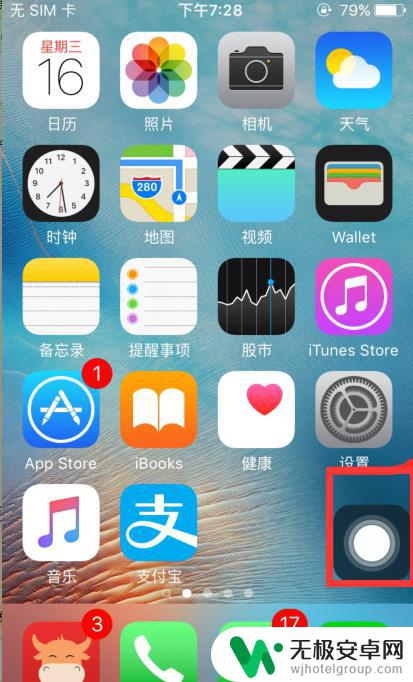
2.下面就开始了解设置的步骤,首先找到设置,打开设置
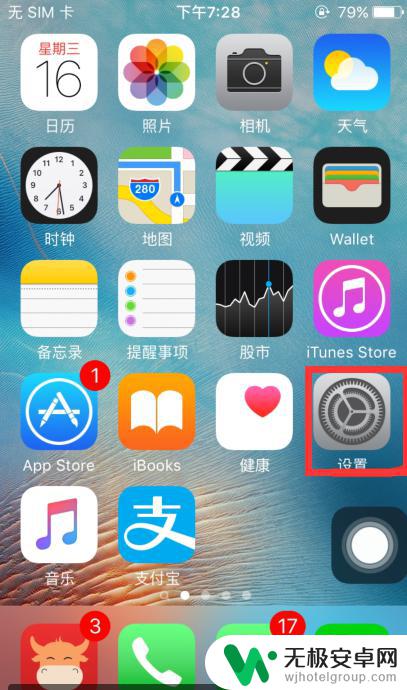
3.在设置中找到通用,如下图所示
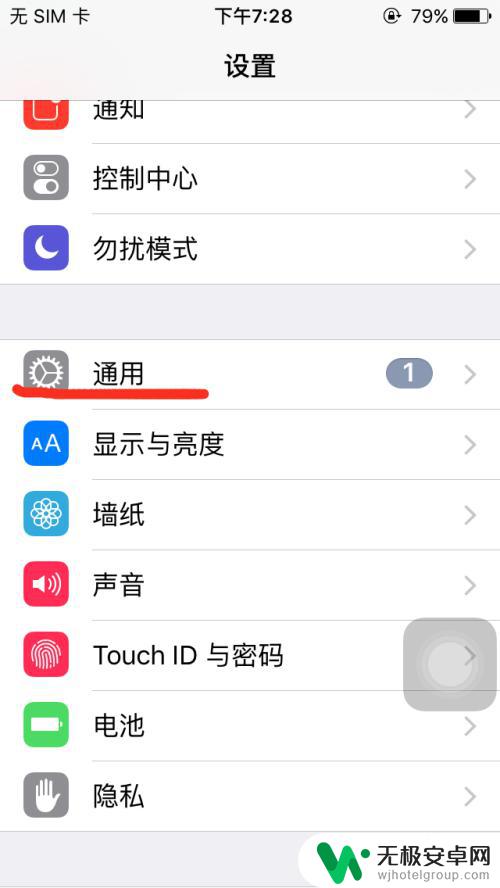
4.在通用中找到辅助功能,并打开,位置如图所示
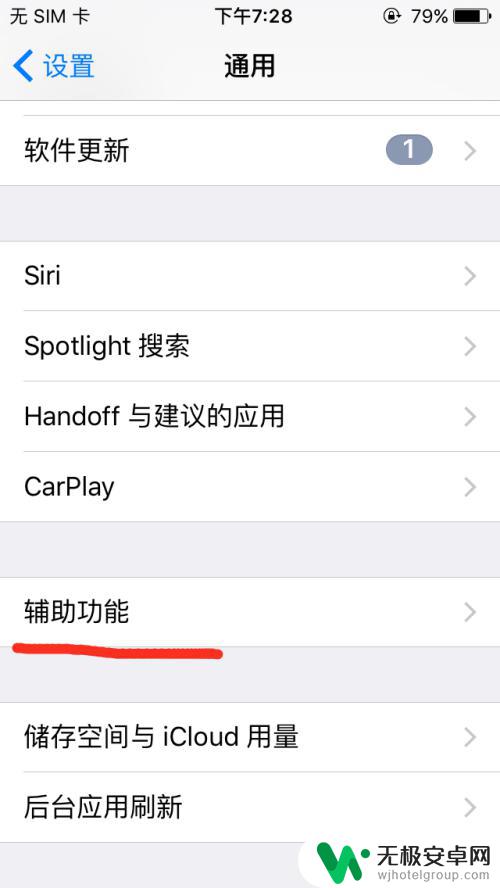
5.在辅助功能能中找到:AssistiveTouch,并打开,位置如图所示
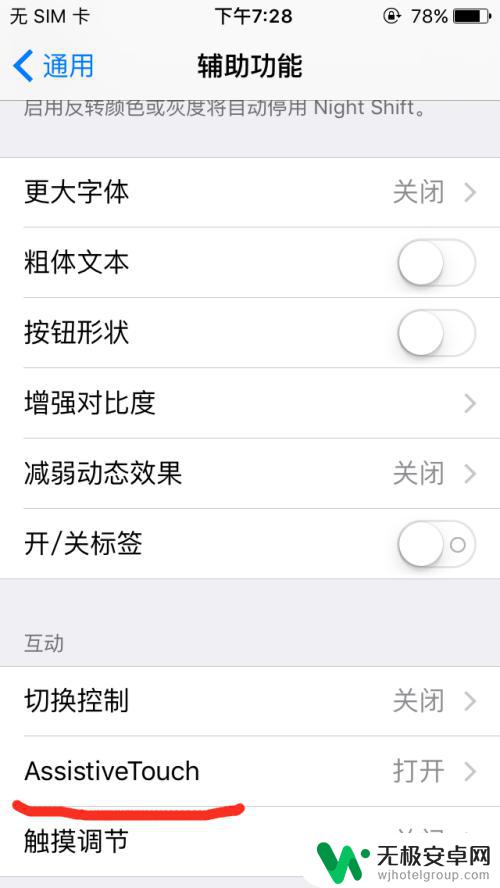
6.打开后,把下图所示的选项选中。返回主菜单就可以看到桌面的浮窗了。如果想要关闭同样的步骤。
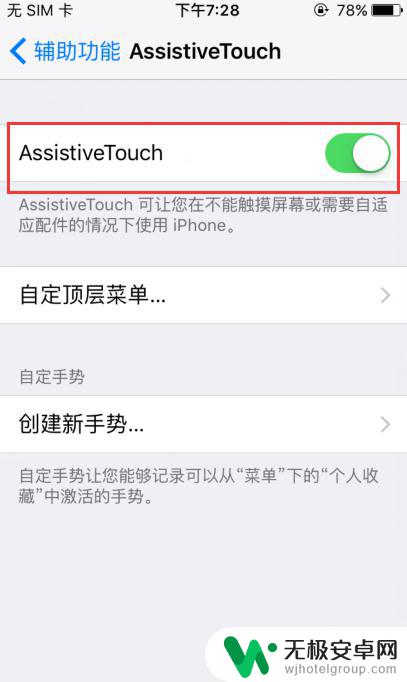
以上是关于如何在苹果手机上开启浮窗模式的全部内容,如果你遇到这种情况,你可以按照以上步骤解决问题,非常简单和快速。










